首先重启CAD软件并尝试安全模式启动,排除插件干扰;接着检查保存路径权限与磁盘空间,确保可写且充足;然后清除临时文件以修复缓存异常;若仍无效,可将文件导出为DXF或PDF后再插入新文档另存为DWG;最后通过修复安装解决软件组件问题。
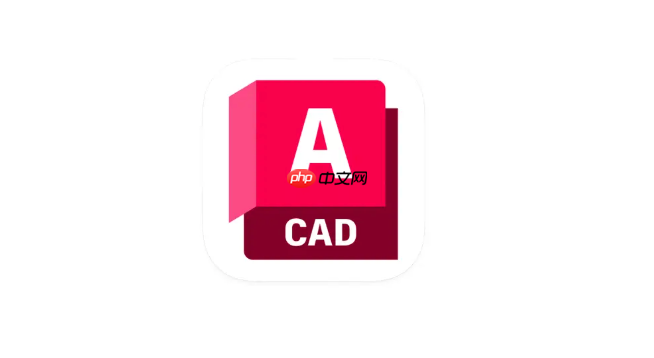
如果您在使用CAD软件进行文件保存操作时,点击“另存为”后没有任何响应,可能是由于软件卡顿、文件过大或系统资源不足导致的。该问题会中断您的设计流程,影响工作效率。
本文运行环境:Dell XPS 15,Windows 11
一、重启CAD软件并尝试安全模式启动
某些插件或加载项可能导致软件界面无响应,通过安全模式可以排除第三方程序干扰。
1、关闭当前运行的CAD程序。
2、按下键盘上的 Win + R 键,打开“运行”窗口。
3、输入 cad /safemode 并回车,以安全模式启动软件。
4、打开原文件后,尝试再次执行“另存为”操作。
二、检查文件路径与磁盘权限
保存路径所在的磁盘可能因权限不足或空间不足导致无法写入文件。
1、确认您要保存的目标路径是否存在,例如桌面或文档文件夹。
2、右键点击目标文件夹,选择“属性”,查看是否启用“只读”属性。
3、确保磁盘剩余空间大于当前CAD文件大小的两倍。
4、尝试将文件保存至其他驱动器,如 D:\temp 文件夹中。
三、清除CAD临时文件与重置配置
CAD生成的临时文件损坏可能导致功能异常,清除缓存可恢复正常操作。
1、关闭所有CAD相关进程。
2、按下 Win + R,输入 %temp%,进入临时目录。
3、查找以“acad”或“Temp”开头的临时文件,将其全部删除。
4、重新启动CAD软件,再尝试“另存为”操作。
四、将文件另存为其他格式后重新转换
原生DWG文件结构异常时,可通过中间格式导出绕过保存障碍。
1、点击“文件”菜单,选择“输出”或“导出”功能。
2、将当前图纸导出为 DXF 格式 或 PDF 格式。
3、关闭当前文件,新建一个空白CAD文档。
4、使用“插入”功能导入刚刚导出的DXF文件。
5、重新编辑后尝试“另存为”新的DWG文件。
五、更新或修复CAD软件安装
软件核心组件缺失或版本存在已知缺陷会导致功能失效。
1、打开控制面板中的“程序和功能”列表。
2、找到当前安装的AutoCAD版本,右键选择“更改”。
3、在弹出选项中选择“修复”模式,等待系统自动检测并替换异常文件。
4、修复完成后重启计算机,并重新打开CAD测试“另存为”功能。






























